在我们平时使用Word文档时,经常会碰到有页眉的情况,有时为了便于私下使用或标记,就需要将页眉的内容进行修改,当我们双击页眉的地方会对文字作出修改,但页眉的下划线却无法
在我们平时使用Word文档时,经常会碰到有页眉的情况,有时为了便于私下使用或标记,就需要将页眉的内容进行修改,当我们双击页眉的地方会对文字作出修改,但页眉的下划线却无法去掉,下面我们教给大家一个简单办法,大家一起来学习一下。
打开一个Word文档,我们看到在页眉处有一条下划线:
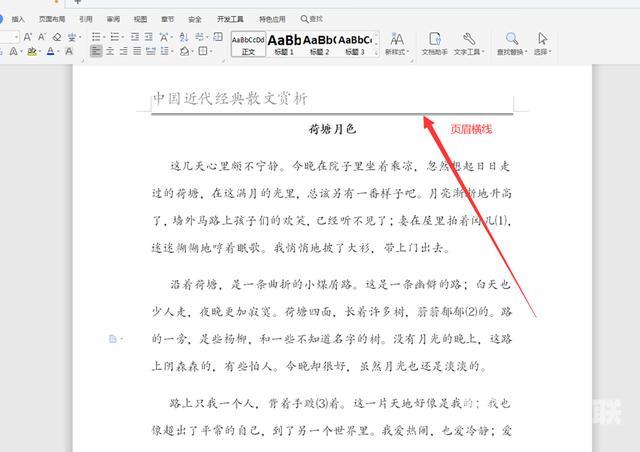
我们点击工具栏中的【插入】,在下拉菜单中选择【页眉页脚】:
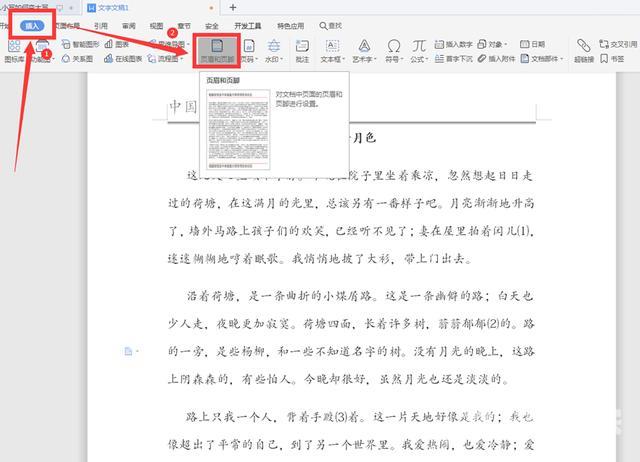
在弹出的【页眉页脚】菜单中选择【页眉横线】,在弹出的下一级菜单中选择【删除横线】:
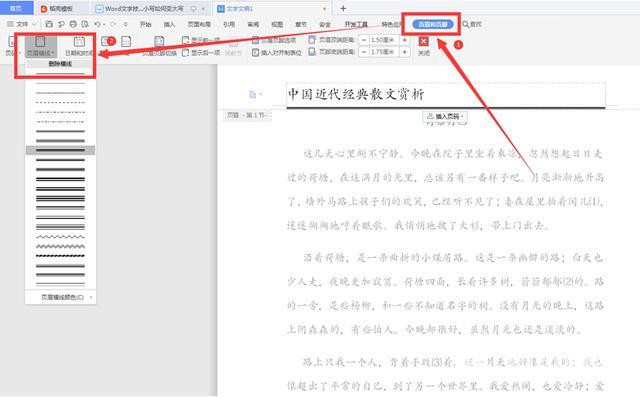
最后我们发现页眉横线已经消失:
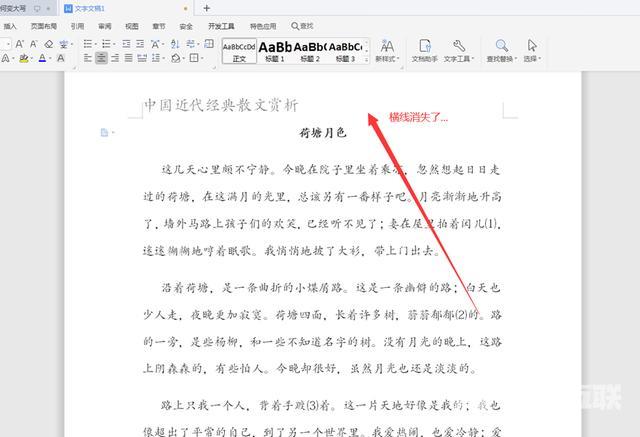
以上就是我们今天学习Word页眉下划线怎么去掉的技巧,看起来是不是很简单,大家学会了么?
划线word方法 【文章原创作者:盐城网站制作公司 http://www.1234xp.com/yancheng.html 欢迎留下您的宝贵建议】